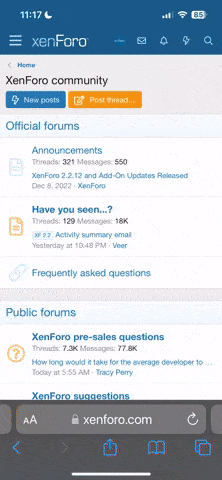Сервис IFTTT Share позволяет NinjaTrader запускать события с помощью IFTTT. Цель этого сервиса - позволить NinjaTrader отправлять push-уведомления на мобильные устройства, однако его можно использовать в любых апплетах IFTTT. (IFTTT - это бесплатное приложение и веб-сайт, который позволяет пользователям подключать интеллектуальные устройства с помощью простых апплетов. Автор приложения NT не имеет никакого отношения к IFTTT, кроме как как пользователь.)
Как пользоваться:
1. Настройка учетной записи IFTTT
Зарегистрируйтесь на сайте IFTTT для бесплатной учетной записи.
Загрузите бесплатное приложение IFTTT на свой смартфон и войдите
На панели инструментов IFTTT нажмите «Webhooks», затем «Документация».
В верхней части страницы вы увидите «Ваш ключ:», а затем длинную строку цифр и букв. Скопируйте этот ключ и не делитесь им публично. Так NinjaTrader найдет ваш телефон и другие интеллектуальные устройства.
2. Установите и настройте сервис обмена IFTTT в NinjaTrader
Импортируйте zip-файл в NinjaTrader
Перейдите в Инструменты-> Параметры-> Общие и нажмите «Редактировать службы общего доступа» под «Настройки»
Добавьте сервис IFTTT Share и настройте его, добавив ключ IFTTT, описанный выше.
Другие приложения NinjaTrader теперь могут отправлять триггеры в IFTTT.
3. Создайте апплет на IFTTT
Вы можете использовать IFTTT, чтобы NinjaTrader мог инициировать любое поддерживаемое событие, включая запуск устройств IoT. При входе в сделку вы можете мигать, например, умными лампочками, но более полезный апплет отправляет сообщения из NinjaTrader на ваш телефон в виде push-уведомлений.
1. На сайте IFTTT, нажмите на аватар вашего аккаунта и выберите «Создать»
2. Нажмите «+ Это» и выберите «Веб-хук», затем «Получить веб-запрос»
3. В поле «Имя события» введите «ninjatrader» (вы можете изменить это в настройках NinjaTrader Share Service, если хотите создавать различные действия)
4. Нажмите «Создать триггер»
5. Нажмите «+», затем «Уведомления», затем «Отправить уведомление из приложения IFTTT».
6. Очистите текст сообщения по умолчанию и введите: NT: {{OccurredAt}} {{Value1}} {{Value2}} {{Value3}}
7. Нажмите «Создать действие»
8. Ваш апплет должен выглядеть так
Сервис NinjaTrader IFTTT Share теперь может отправлять push-уведомления на ваш смартфон. Чтобы увидеть, как это работает, загрузите индикатор Watchdog Alerts, который будет отправлять уведомления на ваш телефон, когда происходят события NinjaTrader.
=========
IFTTT Share Service allows NinjaTrader to trigger events with IFTTT. The intent of this service is to allow NinjaTrader to send push notifications to mobile devices, however it can be used in any IFTTT applets. (IFTTT is a free app and website that allows users to connect smart devices using simple applets. NT App author has no connection with IFTTT other than as a user.)
How to use:
1. Setup IFTTT Account
Register on the IFTTT website for a free account.
Download the free IFTTT app to your smartphone and login
On the IFTTT dashboard, click "Webhooks" then "Documentation"
At the top of the page, you will see "Your key is:" followed by a long string of numbers and letters. Copy this key and do not share it publicly. It is how NinjaTrader will find your phone and other smart devices.
2. Install and Configure IFTTT Share Service in NinjaTrader
Import zip file into NinjaTrader
Navigate to Tools->Options->General and click "Edit Share Services" under "Preferences"
Add an IFTTT Share Service and configure it by adding your IFTTT key from above step
Other NinjaTrader apps can now send triggers to IFTTT.
3. Create an applet on IFTTT
You can use IFTTT to let NinjaTrader trigger any supported event, including triggering IoT devices. You can do things like blink your smartlights when you enter a trade, but a more useful applet is sending messages from NinjaTrader to your phone as push notifications.
1. On the IFTTT website, click on your account avatar and select "Create"
2. Click on "+This" and select "Webhooks" then "Receive a web request"
3. For "Event Name" enter "ninjatrader" (you can change this under NinjaTrader Share Service settings if you want to create different actions)
4. Click "Create Trigger"
5. Click "+That" then "Notifications" then "Send a notification from the IFTTT app"
6. Clear the default Message text and enter: NT: {{OccurredAt}} {{Value1}} {{Value2}} {{Value3}}
7. Click "Create Action"
8. Your applet review should look like this
The NinjaTrader IFTTT Share Service can now send push notifications to your smartphone. To see how this works, download the Watchdog Alerts indicator which will send notifications to your phone when NinjaTrader events occur.
Как пользоваться:
1. Настройка учетной записи IFTTT
Зарегистрируйтесь на сайте IFTTT для бесплатной учетной записи.
Загрузите бесплатное приложение IFTTT на свой смартфон и войдите
На панели инструментов IFTTT нажмите «Webhooks», затем «Документация».
В верхней части страницы вы увидите «Ваш ключ:», а затем длинную строку цифр и букв. Скопируйте этот ключ и не делитесь им публично. Так NinjaTrader найдет ваш телефон и другие интеллектуальные устройства.
2. Установите и настройте сервис обмена IFTTT в NinjaTrader
Импортируйте zip-файл в NinjaTrader
Перейдите в Инструменты-> Параметры-> Общие и нажмите «Редактировать службы общего доступа» под «Настройки»
Добавьте сервис IFTTT Share и настройте его, добавив ключ IFTTT, описанный выше.
Другие приложения NinjaTrader теперь могут отправлять триггеры в IFTTT.
3. Создайте апплет на IFTTT
Вы можете использовать IFTTT, чтобы NinjaTrader мог инициировать любое поддерживаемое событие, включая запуск устройств IoT. При входе в сделку вы можете мигать, например, умными лампочками, но более полезный апплет отправляет сообщения из NinjaTrader на ваш телефон в виде push-уведомлений.
1. На сайте IFTTT, нажмите на аватар вашего аккаунта и выберите «Создать»
2. Нажмите «+ Это» и выберите «Веб-хук», затем «Получить веб-запрос»
3. В поле «Имя события» введите «ninjatrader» (вы можете изменить это в настройках NinjaTrader Share Service, если хотите создавать различные действия)
4. Нажмите «Создать триггер»
5. Нажмите «+», затем «Уведомления», затем «Отправить уведомление из приложения IFTTT».
6. Очистите текст сообщения по умолчанию и введите: NT: {{OccurredAt}} {{Value1}} {{Value2}} {{Value3}}
7. Нажмите «Создать действие»
8. Ваш апплет должен выглядеть так
Сервис NinjaTrader IFTTT Share теперь может отправлять push-уведомления на ваш смартфон. Чтобы увидеть, как это работает, загрузите индикатор Watchdog Alerts, который будет отправлять уведомления на ваш телефон, когда происходят события NinjaTrader.
=========
IFTTT Share Service allows NinjaTrader to trigger events with IFTTT. The intent of this service is to allow NinjaTrader to send push notifications to mobile devices, however it can be used in any IFTTT applets. (IFTTT is a free app and website that allows users to connect smart devices using simple applets. NT App author has no connection with IFTTT other than as a user.)
How to use:
1. Setup IFTTT Account
Register on the IFTTT website for a free account.
Download the free IFTTT app to your smartphone and login
On the IFTTT dashboard, click "Webhooks" then "Documentation"
At the top of the page, you will see "Your key is:" followed by a long string of numbers and letters. Copy this key and do not share it publicly. It is how NinjaTrader will find your phone and other smart devices.
2. Install and Configure IFTTT Share Service in NinjaTrader
Import zip file into NinjaTrader
Navigate to Tools->Options->General and click "Edit Share Services" under "Preferences"
Add an IFTTT Share Service and configure it by adding your IFTTT key from above step
Other NinjaTrader apps can now send triggers to IFTTT.
3. Create an applet on IFTTT
You can use IFTTT to let NinjaTrader trigger any supported event, including triggering IoT devices. You can do things like blink your smartlights when you enter a trade, but a more useful applet is sending messages from NinjaTrader to your phone as push notifications.
1. On the IFTTT website, click on your account avatar and select "Create"
2. Click on "+This" and select "Webhooks" then "Receive a web request"
3. For "Event Name" enter "ninjatrader" (you can change this under NinjaTrader Share Service settings if you want to create different actions)
4. Click "Create Trigger"
5. Click "+That" then "Notifications" then "Send a notification from the IFTTT app"
6. Clear the default Message text and enter: NT: {{OccurredAt}} {{Value1}} {{Value2}} {{Value3}}
7. Click "Create Action"
8. Your applet review should look like this
The NinjaTrader IFTTT Share Service can now send push notifications to your smartphone. To see how this works, download the Watchdog Alerts indicator which will send notifications to your phone when NinjaTrader events occur.